


一些小伙伴使用了win10系统的edge浏览器之后,也想要在win7系统中安装edge浏览器,但是不知道win7系统如何安装edge浏览器?针对这个问题小编今天给大家带来win7系统如何安装edge浏览器的操作方法,跟着小编一起接着往下看吧。
win7edge浏览器安装方法:
第一步:首先我们打开win7系统自带的IE浏览器。
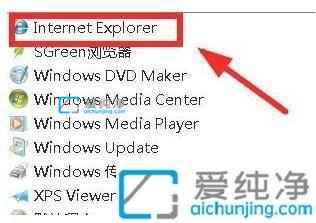
第二步:在IE浏览器里面我们打开百度网站,然后使用百度搜索引擎搜索:edge浏览器,找到官网打开。
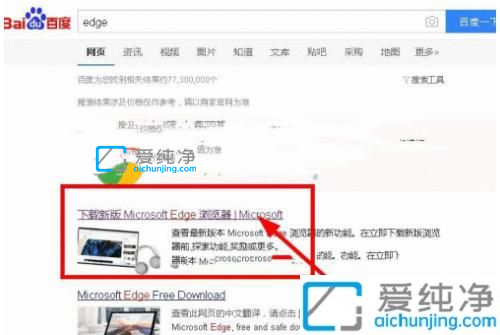
第三步:在打开的EDGE浏览器网站中,找到下载按钮,下载里我们选择对应的系统版本,这里选择win7就可以。
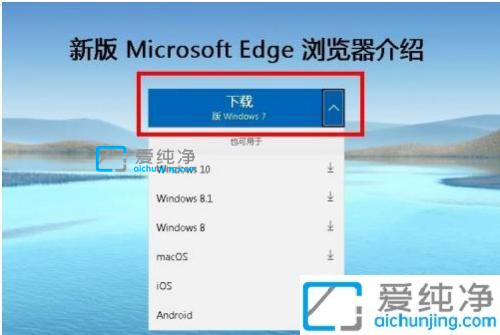
第四步:等待win7系统自动把安装包下载好,接着鼠标双击打开开始安装,这样edge浏览器就安装好啦。

win7系统如何安装edge浏览器的介绍就给大家分享到这里了,更多精彩资讯,尽在爱纯净。
| 留言与评论(共有 条评论) |